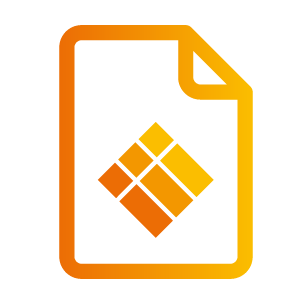Configuración de i3ALLSYNC
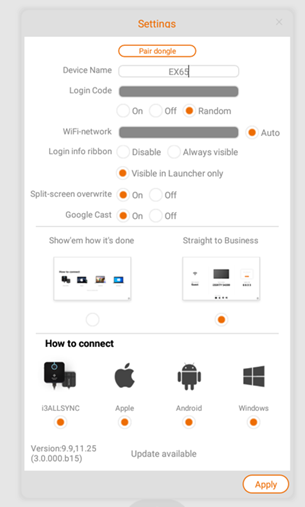
Debe reiniciar i3ALLSYNC para aplicar la configuración modificada. El reinicio se puede hacer después de pulsar el botón 'Aplicar' en la esquina inferior derecha de la pantalla Configuración.
Nombre del dispositivo | Será idéntico al nombre del dispositivo IFPD. El nombre es editable para crear un nombre personalizado para el receptor y solo es eficaz para el reconocimiento de los clientes. El nombre del dispositivo IFPD sigue siendo el mismo. |
Código de inicio de sesión | Se puede editar si el interruptor de código de inicio de sesión - ON (y no 'Random') Introduzca el número de 4 dígitos para designar el código de inicio de sesión. Después de realizar esta configuración, el código de inicio de sesión siempre será de estos 4 dígitos. Aleatorio = generar 4 dígitos al azar cada vez que se lanza el software. Encendido = nombrar 4 dígitos y sigue siendo el mismo. Apagado = no se requiere código de inicio de sesión. |
Red WiFi | Mostrar el nombre actual de la red IFPD. Auto = Permite al usuario cambiar el alias del nombre de la red Wifi si no está marcado. Esto sólo es eficaz para el reconocimiento transmisor-usuario. El nombre Real de WiFi no se cambiará. Después de seleccionar, el nombre de la red WiFi ya no será ajustable, y será automáticamente el nombre original de la red WiFi. |
Pestaña de información de inicio de sesión | Pestaña de información flotante en la pantalla, esto le permite conectarse a i3ALLSYNC sin abrir la aplicación receptora. Deshabilitado = Deshabilita esta función. Siempre visible = La pestaña flotante aparecerá cuando la pantalla se centre en otras aplicaciones o fuentes de entrada. Visible solo en Launcher = La pestaña flotante solo aparecerá cuando la pantalla se centre en i3Launcher. |
Sobrescritura de pantalla dividida | Cuando se marca, el último transmisor reflejado sobrescribirá el primer transmisor de duplicación cuando los transmisores de duplicación total sean superiores a 6. |
Google Cast | Cambiar para desactivar/activar la función Google Cast. |
Modo de pantalla principal | Hay dos tipos de pantalla principal entre los que puede elegir: Muéstrales cómo se hace = Va directamente a la página "cómo conectarse". El usuario puede elegir el dispositivo que está utilizando y seguir los pasos para configurar la conexión. Directo al negocio = Mostrar información necesaria para que un usuario experimentado comience a duplicarse rápidamente. |
Cómo conectar el diseño | Puede decidir qué versión de "cómo conectarse" le gustaría mostrar en la pantalla principal marcando /desmarcando el dispositivo específico. |
Versión | La versión i3ALLSYNC. |